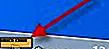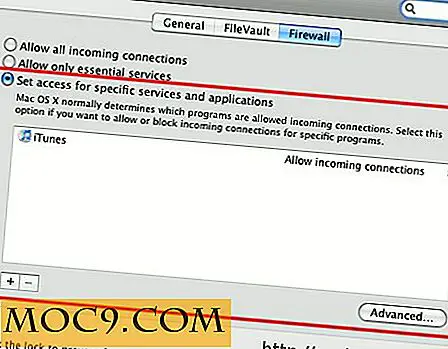आईफोन के साथ अपने आउटलुक संपर्क सूची सिंक कैसे करें
iPhones आमतौर पर आपके उपकरणों और अनुप्रयोगों में अपने संपर्कों को अद्यतित रखने के बारे में बहुत अच्छे हैं। लेकिन कभी-कभी, गलत अनुमति सेटिंग्स या सामान्य बग के कारण, Outlook पर आपकी संपर्क सूची आपके फोन के साथ सिंक्रनाइज़ करना बंद कर सकती है। यदि आपको अपने आईफोन के साथ सिंक किए गए अपने Outlook खाते पर संपर्क रखने में परेशानी हो रही है, तो यहां कुछ वर्कअराउंड हैं जिन्हें आप आईफोन के साथ आउटलुक संपर्क सूचियों को सिंक करने का प्रयास कर सकते हैं।
संबंधित : एंड्रॉइड में आईओएस संपर्क सिंक करने वाले 5 ऐप्स
ITunes के साथ संपर्क अद्यतन करें
ऐप्पल आईट्यून्स सिर्फ एक संगीत खिलाड़ी नहीं बल्कि आपके आईओएस डिवाइस से डेटा को प्रबंधित और स्टोर करने का एक शानदार टूल है। अपने ऐप्स, संगीत और फ़ोटो को सुरक्षित रूप से संग्रहीत करने के अलावा, आईट्यून्स आपके संपर्कों जैसे आपके संपर्कों को अपडेट और ट्रांसफर करना आपके लिए आसान बनाता है।
1. आईट्यून लॉन्च करें। यह सुनिश्चित करने के लिए कि आपने समन्वयन प्रक्रिया के दौरान किसी भी समस्या में भाग नहीं लिया है, सुनिश्चित करें कि आपने आईट्यून्स को नवीनतम संस्करण में अपडेट किया है।
2. अपने डिवाइस के सारांश तक पहुंचने के लिए आईफोन आइकन पर क्लिक करें।
![]()
3. सेटिंग्स सूची से "जानकारी" चुनें, "संपर्क के साथ सिंक करें" के लिए चेकबॉक्स पर क्लिक करें और ड्रॉपडाउन सूची से Outlook चुनें।

4. अगली बार जब आप आईट्यून्स के साथ अपने आईफोन को सिंक करते हैं तो iTunes को अपने Outlook संपर्कों को सिंक करने की अनुमति देने के लिए "लागू करें" पर क्लिक करें।
ICloud के साथ संपर्क सिंक करें
यदि आप आईट्यून्स का उपयोग नहीं करना चाहते हैं, या, किसी कारण से, आईट्यून्स के साथ समन्वयित करने से आपकी समस्या हल नहीं होती है, तो ऐप्पल के ऑनलाइन स्टोरेज iCloud का उपयोग करके अपने Outlook संपर्कों को समन्वयित करने का प्रयास करें।
1. iCloud डेस्कटॉप एप्लिकेशन लॉन्च करें।
2. "मेल, संपर्क, कैलेंडर, और कार्य" बॉक्स को चेक करें, और उसके बाद "लागू करें" पर क्लिक करें।

ICloud का उपयोग करना आपके संपर्कों को सिंक करने के सबसे तेज़ तरीकों में से एक है, लेकिन यह आपको केवल अपने संपर्कों को क्लाउड में सिंक करने का विकल्प नहीं देता है। यदि आप iCloud संग्रहण में अपने मेल, कैलेंडर, कार्य, और संपर्क डेटा अपलोड करने पर ध्यान नहीं देते हैं तो केवल इस विधि का उपयोग करें।
ईमेल पर संपर्क स्थानांतरित करें
हालांकि प्रक्रिया थोड़ी लंबी है, आप ईमेल का उपयोग कर Outlook से अपने आईफोन में संपर्कों को स्थानांतरित कर सकते हैं। आपको अपनी आउटलुक संपर्क सूची को अल्पविराम से अलग मूल्यों (सीएसवी) फ़ाइल के रूप में निर्यात करने की आवश्यकता होगी। सीएसवी फाइलें डेटा को स्टोर करती हैं जो आपको स्प्रेडशीट जैसी टेबलों में मिलती हैं, और इन फ़ाइलों में जानकारी आमतौर पर अल्पविराम से अलग पाठ या मान के रूप में दिखाई देती है।
1. डेस्कटॉप आउटलुक एप्लिकेशन से, "आयात और निर्यात" विज़ार्ड लॉन्च करने के लिए "फ़ाइल -> खोलें और निर्यात करें -> आयात / निर्यात करें" पर क्लिक करें।

2. "फ़ाइल में निर्यात करें -> अगला -> अल्पविराम सेपरेटेड मान -> अगला, " चुनें और उन संपर्कों के साथ फ़ोल्डर चुनें जिन्हें आप निर्यात करना चाहते हैं।


3. "अगला" पर क्लिक करें, फिर अपनी सीएसवी फ़ाइल का नाम दें, और चुनें कि आप इसे कहां से सहेजना चाहते हैं। जब आप पूरा कर लें, तो "अगला" पर क्लिक करें और फिर "समाप्त करें" पर क्लिक करें।
4. एक बार जब Outlook CSV फ़ाइल उत्पन्न करता है, तो एक नया ईमेल लिखें और फ़ाइल को अनुलग्नक के रूप में अपलोड करें। फिर, संदेश को उस ईमेल पते पर भेजें जो आपके आईफोन से जुड़ा हुआ है।
5. अपने फोन पर ईमेल खोलें, अनुलग्नक टैप करें, और संकेतों का पालन करें जब तक कि आपका फोन आपको "सभी संपर्क जोड़ें" का विकल्प न दे।
ध्यान दें कि सीएसवी फाइलों के रूप में संपर्क ईमेल करना कुछ आईओएस उपकरणों पर काम नहीं करता है। आप सीएसवी फ़ाइल का पूर्वावलोकन देख सकते हैं, लेकिन आपका फोन आपको संपर्क के रूप में जोड़ने के लिए संकेत नहीं देगा।
संबंधित : आईट्यून्स के माध्यम से वायरलेस रूप से आईओएस डिवाइस को सिंक करना
VCards के रूप में संपर्क आयात करें
यह सुनिश्चित करने का एक और तरीका है कि आपके आईफोन संपर्क आपके आईफोन के साथ सिंक हो जाते हैं उन्हें इलेक्ट्रॉनिक बिजनेस कार्ड या वीकार्ड में परिवर्तित करना है, जो आम तौर पर हस्ताक्षर के स्थान पर ईमेल के अंत में दिखाई देते हैं। आप Outlook के किसी भी संस्करण पर vCards देख सकते हैं, लेकिन आप केवल डेस्कटॉप एप्लिकेशन का उपयोग करके उन्हें बना सकते हैं।
1. Outlook में, "लोग" आइकन पर क्लिक करें और "संपर्क" चुनें।
2. उस संपर्क का चयन करें जिसे आप सिंक करना चाहते हैं, और फिर "फ़ाइल -> सहेजें के रूप में सहेजें" पर क्लिक करें।
3. "प्रकार के रूप में सहेजें" फ़ील्ड में, "vCard फ़ाइलें" चुनें।
4. निर्देशिका चुनें जहां आप vCard को सहेजना चाहते हैं, फ़ाइल का नाम दें, और सहेजें पर क्लिक करें।
5. iCloud.com पर जाएं और अपने खाते में साइन इन करें।
6. स्क्रीन के निचले बाएं कोने में स्थित "सेटिंग्स" आइकन पर क्लिक करें, "vCard आयात करें" चुनें, जिसे आपने सहेजा गया vCard चुनें, और "आयात करें" पर क्लिक करें।
iCloud "नया संपर्क" फ़ोल्डर में आपका नया संपर्क जोड़ता है। यदि आप दो या दो से अधिक लोगों के लिए जानकारी के साथ vCard आयात करते हैं, तो यह उन्हें अलग-अलग प्रविष्टियों में अलग करता है। यह विधि स्वचालित नहीं है, इसलिए जब भी आप Outlook में कोई नया संपर्क जोड़ते हैं तो आपको एक नया vCard बनाना और आयात करना होगा।
निष्कर्ष
हालांकि आईफोन के साथ आउटलुक संपर्क सूचियों को सिंक करने के तरीके हैं, समाधान हमेशा मूर्ख नहीं होते हैं। यदि आपने Outlook तक पहुंचने के लिए iCloud अनुमति नहीं दी है तो आप क्लाउड पर अपने संपर्कों को समन्वयित करने में समस्याएं चला सकते हैं। हालांकि, कुछ उपयोगकर्ताओं को आईक्लाउड पहुंच देने के बाद भी संपर्कों को समन्वयित करने में समस्याएं हैं। इसके अलावा, सीएसवी फाइलों के रूप में संपर्कों को ईमेल करना और आयात करना हमेशा काम नहीं करता है।
ऐप्पल इस समस्या को हल करने के तरीके पर कुछ सुझाव प्रदान करता है, जैसे कि संपर्क पंक्तियों के बीच खाली पंक्तियों और सफेद स्थान को हटाने के लिए सीएसवी फ़ाइल को संपादित करना, लेकिन यह स्पष्ट नहीं है कि यह वास्तव में मदद करता है या नहीं। आखिरकार, समस्या को हल करने वाले संपर्कों को हरा करने के लिए आपकी सबसे अच्छी शर्त आईट्यून्स पर उन्हें स्थानांतरित करना या iCloud का उपयोग करके vCards के रूप में आयात करना है। यदि आपके लिए कोई भी तरीका काम नहीं करता है, तो आगे सहायता के लिए ऐप्पल और माइक्रोसॉफ्ट समर्थन से संपर्क करें।